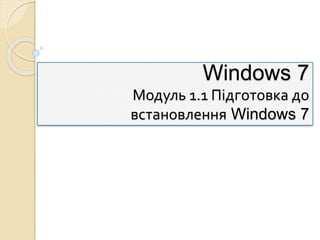
Module 1.1
- 1. Windows 7 Модуль 1.1 Підготовка до встановлення Windows 7
- 2. Вимоги до апаратних ресурсів Andriy Gladkyy KspDevelop@gmail.com 2 Список різних пристроїв, згрупованих за типом, можна знайти на веб-сторінці Windows Quality Online Services (http://winqual.microsoft.com/hcl). Для оцінки придатності комп'ютера до роботи з Windows 7 можна скористатися програмою "Радник по переходу на Windows 7" (Windows 7 Upgrade Advisor)
- 3. Вимоги до апаратних ресурсів Andriy Gladkyy KspDevelop@gmail.com 3
- 4. Вимоги до апаратних ресурсів Andriy Gladkyy KspDevelop@gmail.com 4
- 5. Вимоги до відео системи Відео пам'ять 32 Мбайт (глибина кольору 32 біта!) Для одного монітора 1024 на 768; 64 Мбайт - для двох таких моніторів; Апаратна підтримка DirectX 9 і Pixel Shader 2; AGP 4x і вище (швидкість передачі даних на шині відеопам'яті 363 Мбайт / с і вище). Обсяг необхідної відео пам'яті визначається з вимоги "32 біта на піксель ". Тому залежно від використовуваної роздільної здатності екрану її мінімальний обсяг буде наступним: 64 Мбайт для одного монітора з роздільною здатністю не вище 1310720 пікселів (1280 на 1024; швидкість передачі не менше 500 Мбайт / с); 128 Мбайт для одного монітора з роздільною здатністю не вище 2304000 пікселів (1920 на 1200; швидкість передачі не менше 724 Мбайт / с); 256 Мбайт і вище для більш високих роздільних здатностей або декількох екранів. Andriy Gladkyy KspDevelop@gmail.com 5
- 6. Вибір розділу і конфігурація дисків Існують два стандартних режими встановлення систем Windows Встановлення нової копії ("повна" інсталяція) в новий (порожній) розділ диска. Оновлення вже існуючої системи (Windows 7 можна ставити тільки "поверх" систем Windows Vista або запускати оновлення самої Windows 7 для відновлення її файлів). Andriy Gladkyy KspDevelop@gmail.com 6
- 7. Вибір розділу і конфігурація дисків Створювати розділи на жорсткому диску можна декількома способами. Якщо на комп'ютері вже встановлена система Windows, то розділи на жорсткому диску можна створити заздалегідь за допомогою адміністративних засобів цієї операційної системи. Програма встановлення Windows 7 створює на жорсткому диску тільки основні (primary) розділи (яких не може бути більше 4). Andriy Gladkyy KspDevelop@gmail.com 7
- 8. Вибір розділу і конфігурація дисків Програма встановлення Windows 7, завантажена з дистрибутивного компакт-диска, дозволяє створити новий розділ для Windows 7 (за умови, що на диску є вільний простір). З програми завантаження Windows 7 можна відкрити вікно командного рядка (клавіші <Shift>+<F10>), після чого запустити утиліту DiskPart.exe і виконати ручне конфігурування розділів (при цьому можна створити і віртуальний VHD-диск). Andriy Gladkyy KspDevelop@gmail.com 8
- 9. Вибір розділу і конфігурація дисків Існують два визначення, що стосуються типів розділів диска Системним розділом (system partition) називається розділ жорсткого диска, на якому розташовуються файли, що забезпечують подальше завантаження операційних систем (тут буде знаходитися диспетчер завантаження Windows Boot Manager). В якості системного розділу може використовуватися тільки основний (primary) розділ. Системним стає перший розділ, створений на жорсткому диску; у випадку систем Windows 7 - зазвичай це спеціальний прихований розділ розміром 100 Мбайт (див. далі). Andriy Gladkyy KspDevelop@gmail.com 9
- 10. Вибір розділу і конфігурація дисків Завантажувальний розділ (boot partition) - це розділ, який містить файли самої операційної системи (Windows 7 чи якийсь інший; мається на увазі папка% SystemRoot%). З цього розділу і відбувається завантаження системи (тому він і отримав таку назву). Andriy Gladkyy KspDevelop@gmail.com 10
- 11. Підтримка файлових систем Windows 7 підтримує будь-які файлові системи, використовувані сімейством Windows, але встановлюватися може тільки на NTFS-розділи (при цьому вона ніяк "не заважає" роботі інших операційних систем, якщо такі є в інших розділах іншого типу). Andriy Gladkyy KspDevelop@gmail.com 11
- 12. Підтримка файлових систем Вибір NTFS пояснюється тим, що тільки ця файлова система забезпечує належну надійність інформації (особливо на дисках великого розміру) і надає можливості для реалізації багатьох функцій системи (наприклад, створення точок відновлення, робота зі списками управління доступом, шифрована файлова система EFS, потоки, використовувані для зберігання додаткових властивостей файлів, і т. д.). Andriy Gladkyy KspDevelop@gmail.com 12
- 13. Встановлення системи на віртуальний жорсткий диск (VHD) Формат Virtual Hard Disk (VHD) вже давно використовується компанією Microsoft у своїх різних програмних продуктах і службах (див. Главу 11). Тепер реалізована можливість установки систем Windows 7 на VHD-диск - така функція називається Native VHD Boot. Andriy Gladkyy KspDevelop@gmail.com 13
- 14. Встановлення системи на віртуальний жорсткий диск (VHD) Те що образ системи зберігається у вигляді одного файлу, дає чимало переваг, першим з яких є те, що для системи не потрібно окремий розділ на фізичному диску. Єдиний файл простіше архівувати; у разі потреби систему легко відновити з копії, просто скопіювавши VHD-файл. Andriy Gladkyy KspDevelop@gmail.com 14
- 15. Існуючі обмеження при встановленні системи наVHD Шифрування BitLocker. Якщо VHD-файл помістити на диск, зашифрованому за допомогою BitLocker, завантаження з цього файлу буде неможлива. Використання BitLocker в системі, встановленої на VHD-диск, хоча і можливо, але не є підтримуваної конфігурацією. Обмеження в редакціях. Для встановлення на VHD- диск можна використовувати тільки Windows 7 Корпоративну (Enterprise) і Windows 7 Максимальну (Ultimate). Інші редакції теж можна встановити на VHD-диск, однак за ліцензійними міркуваннями вони не будуть звідти запускатися. Andriy Gladkyy KspDevelop@gmail.com 15
- 16. Існуючі обмеження при встановленні системи наVHD Шифрування BitLocker. Якщо VHD-файл помістити на диск, зашифрованому за допомогою BitLocker, Гібернація. Система, встановлена на VHD-диск, не може переходити в стан гібернації, хоча сплячий режим можливий. Ліцензії. Кожна система на VHD-диску повинна мати окрему ліцензію і активуватися. Функціональність. Є деяке зниження продуктивності систем, що працюють на VHD-дисках (порядку декількох відсотків); НЕ працює функція оцінки індексу продуктивності. Andriy Gladkyy KspDevelop@gmail.com 16
- 17. Існуючі обмеження при встановленні системи наVHD Функціональність. Є деяке зниження продуктивності систем, що працюють на VHD-дисках (порядку декількох відсотків); НЕ працює функція оцінки індексу продуктивності. VHD-диски, використовувані в режимі Native VHD Boot, дещо відрізняються від образів віртуальних машин, що завантажуються в середовищі Windows Virtual PC або подібних. Тому пряме "переміщення" файлів неможливо, і потрібні додаткові операції по забезпеченню сумісності. Andriy Gladkyy KspDevelop@gmail.com 17
- 18. Процедура встановлення системи наVHD Процедура встановлення Windows 7 на віртуальний диск відрізняється деякими деталями. У момент вибору розділу для встановлення системи необхідно, натиснувши клавіші <Shift>+<F10>, відкрити вікно командного рядка, запустити утиліту diskpart і виконати наступні команди: Створити віртуальний диск (вказавши його ім'я, місце розташування і розмір в мегабайтах): Дану команду можна пропустити, якщо VHD-файл вже був створений раніше. Якщо повне ім'я файлу містить ім'я папки, то ця папка повинна бути створена заздалегідь. Andriy Gladkyy KspDevelop@gmail.com 18 create vdisk file='C:Win7.vhd' type=FIXED maximum=20480
- 19. Процедура встановлення системи наVHD Вибрати створений віртуальний диск: Змонтувати диск: Після цього слід виконати оновлення розділів у вікні програми встановлення Windows 7 і вибрати диск що з'явився в якості цільового. Після цього встановлення триває як звичайне. У завантаженої системі Windows 7 віртуальні диски можна створювати і монтувати за допомогою стандартного оснащення Керування дисками (DiskManagement) Andriy Gladkyy KspDevelop@gmail.com 19 select vdisk file='C:Win7.vhd' attach vdisk
- 20. Організація систем з подвійним завантаженням Системи Windows 7 можна встановлювати на комп'ютери, на яких вже встановленні операційні системи Windows. У цьому випадку комп'ютер конфігурується як система з подвійним або множинним завантаженням - користувач зможе вибирати операційну систему при запуску комп'ютера (цих систем може бути дві, три і більше). Щоб подібна конфігурація була працездатною, дотримуйтеся простих правил: Andriy Gladkyy KspDevelop@gmail.com 20
- 21. Організація систем з подвійним завантаженням Встановлюйте кожну операційну систему на окремий розділ. Встановлення Windows 7 в один розділ з уже існуючою операційною системою неможлива без втрати працездатності старої системи (хоча її файли втрачені не будуть). Однак це обмеження практично повністю знімається при встановленні Windows 7 на VHD-диск, в цьому випадку система тільки замінить наявний завантажувач ntldr або диспетчер завантаження bootmgr більш ранньою версією. Andriy Gladkyy KspDevelop@gmail.com 21
- 22. Організація систем з подвійним завантаженням Операційні системи більш ранніх версій рекомендується встановлювати першими. Якщо, наприклад, встановлювати Windows XP після Windows 7, то завантажувальний сектор жорсткого диска буде переписаний, що унеможливить завантаження Windows 7. Системи Windows Vista і Windows 7 більше не використовують завантажувач NTLDR, який працює з файлом boot.ini, і мають свій Диспетчер завантаження Windows (Windows Boot Manager, файл bootmgr). Якщо на комп'ютері встановлені тільки ці системи, то файл boot.ini на комп'ютері взагалі не з'являється. Andriy Gladkyy KspDevelop@gmail.com 22
- 24. Управління опціями завантаження (BCDedit) Для редагування повідомлень, які відображаються диспетчером завантаження Windows (Windows Boot Manager), в системах Windows Vista і Windows 7 є спеціальна утиліта командного рядка BCDedit.exe (Boot Configuration Data Editor). З нею можна працювати, тільки отримавши повноваження адміністратора. Параметри команди легко дізнатися, виконавши команду bcdedit / ?. Andriy Gladkyy KspDevelop@gmail.com 24
- 25. Управління опціями завантаження (BCDedit) При запуску без параметрів утиліта виводить параметри активних записів бази даних диспетчера завантаження. Ці записи описують параметри завантаження конкретної операційної системи і для Windows 7 мають наступний вигляд: Andriy Gladkyy KspDevelop@gmail.com 25 Загрузка Windows ------------------- идентификатор {72e1ee36-35ff-11de-b28a-c53ae1bc6f37} device partition=D: path Windowssystem32winload.exe description Windows 7 locale ru-RU inherit {bootloadersettings} recoverysequence {72e1ee37-35ff-11de-b28a-c53ae1bc6f37} recoveryenabled Yes osdevice partition=D: systemroot Windows resumeobject {72e1ee35-35ff-11de-b28a-c53ae1bc6f37} nx OptIn
- 26. Управління опціями завантаження (BCDedit) Деякі додаткові можливості для роботи з диспетчером завантаження Windows має утиліта "Конфігурація системи" (System Configuration; msconfig.exe). На вкладці Завантаження (Boot) (рис. 1.3) перелічені опції меню вибору операційних систем; тут можна встановлювати особливі режими завантаження. Andriy Gladkyy KspDevelop@gmail.com 26
